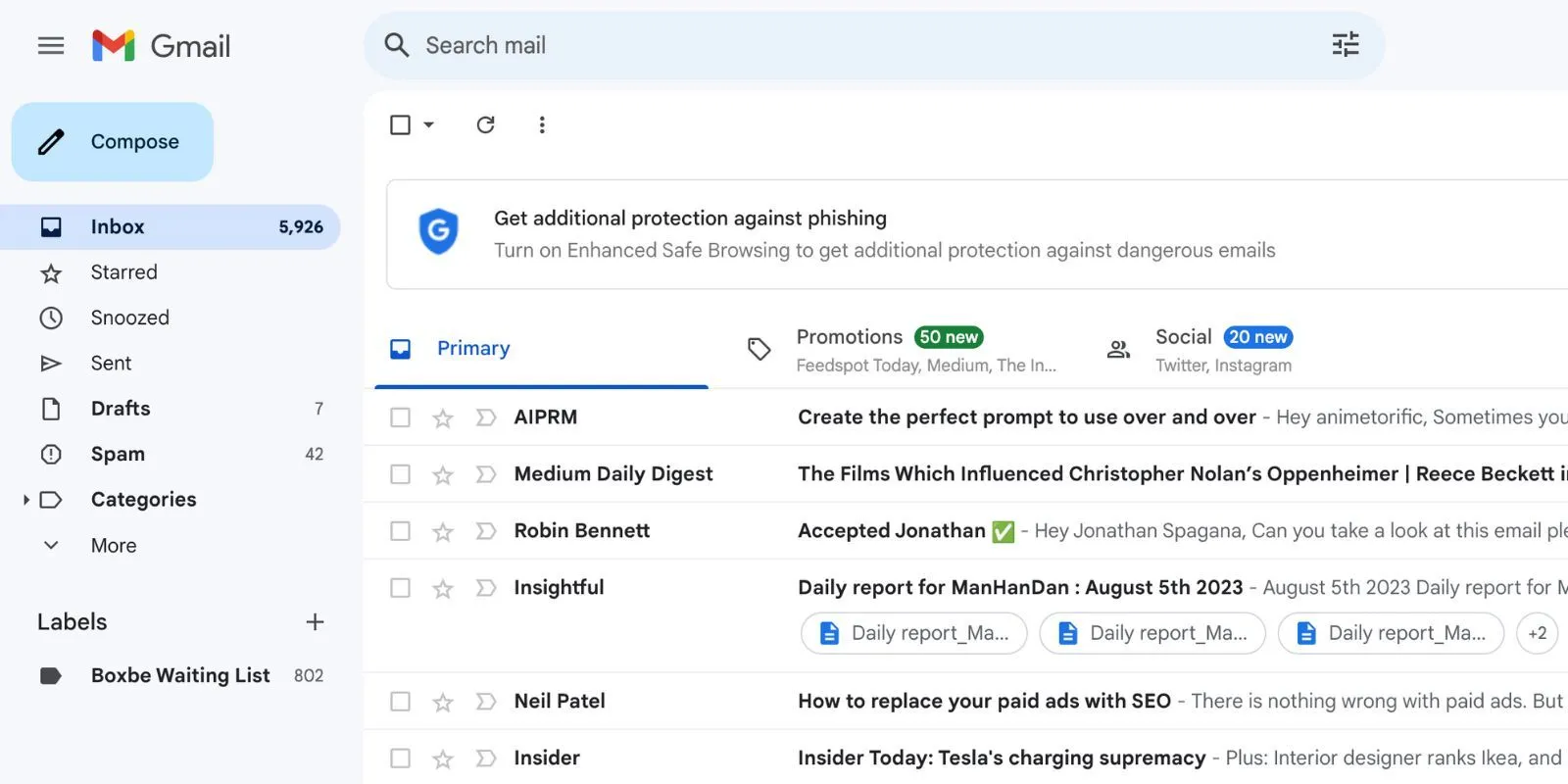Chỉnh sửa ảnh không cần phức tạp, và Canva chính là minh chứng rõ ràng cho điều đó. Các tính năng của nền tảng này là sự kết hợp hoàn hảo giữa sự sáng tạo và tiện lợi. Hơn nữa, rất nhiều công cụ chỉnh sửa ảnh hàng đầu của Canva có thể sử dụng hoàn toàn miễn phí, không yêu cầu bất kỳ gói đăng ký nào. Đây là những tính năng nổi bật giúp bạn biến những bức ảnh thông thường thành tác phẩm ấn tượng chỉ với vài cú nhấp chuột.
1. Tính năng Làm Mờ (Blur): Tạo Điểm Nhấn Ấn Tượng
Công cụ Làm Mờ (Blur) của Canva là một trong những cách hiệu quả nhất để làm nổi bật thiết kế của bạn. Bạn có thể làm mờ các phần cụ thể của hình ảnh, giúp đối tượng chính trở nên sắc nét và thu hút ánh nhìn hơn. Ứng dụng cũng cho phép bạn điều chỉnh cường độ làm mờ. Càng kéo thanh trượt sang phải, hiệu ứng làm mờ trong ảnh sẽ càng rõ rệt.
Bạn có thể tinh chỉnh kích thước cọ để đảm bảo chỉ chỉnh sửa những phần mong muốn. Tuy nhiên, theo kinh nghiệm cá nhân, làm mờ toàn bộ bức ảnh là cách dùng Blur yêu thích của tôi. Bằng cách di chuyển thanh trượt cường độ sang phải, tôi có thể làm ảnh mờ hơn theo ý muốn. Tôi thường sử dụng tính năng này để thêm các yếu tố phụ trợ như logo hoặc văn bản mà không làm chúng quá nổi bật. Mặc dù công cụ này rất hữu ích, tôi vẫn khuyến khích bạn nên lấy nét đúng ngay từ khi chụp ảnh. Ví dụ, bạn có thể sử dụng Chế độ Chân dung (Portrait Mode) nếu dùng iPhone. Hãy xem Blur trong Canva như một công cụ hỗ trợ để làm nổi bật thiết kế hoặc thực hiện các điều chỉnh tinh tế.
2. Hồi Sinh Ảnh Cũ Với Tính Năng Tô Màu (Colorize)
Canva là một trong số nhiều công cụ cho phép bạn tô màu lại ảnh đen trắng. Tính năng này phân tích hình ảnh bạn tải lên và tự động thêm màu sắc; tôi đã thử nghiệm với những bức ảnh tự khử màu của mình và nhận thấy độ chính xác khá cao. Tất nhiên, nó cũng hoạt động hiệu quả với những bức ảnh cũ không có tùy chọn màu sắc từ trước.
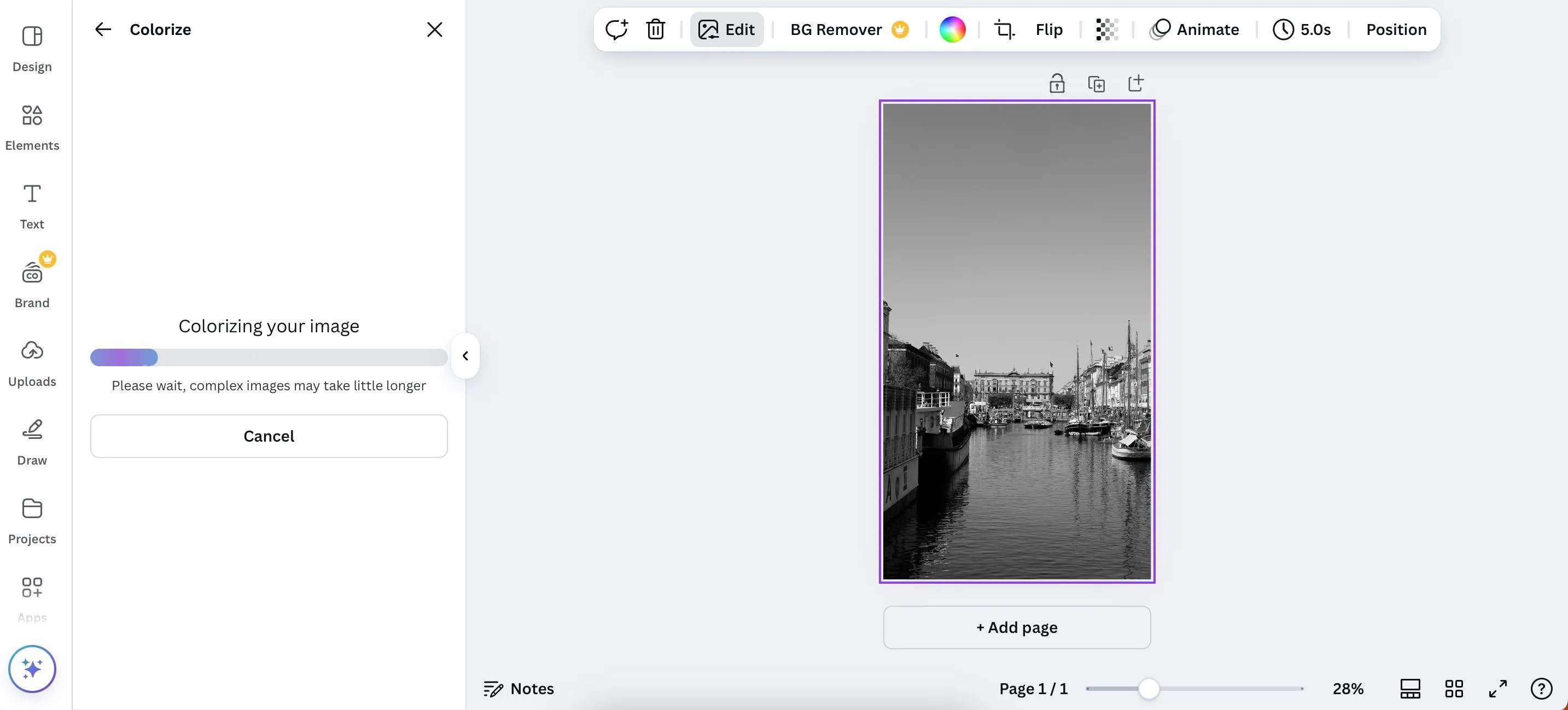 Tùy chọn tô màu ảnh đen trắng Colorize trong ứng dụng Canva giúp khôi phục ảnh cũ, làm mới hình ảnh
Tùy chọn tô màu ảnh đen trắng Colorize trong ứng dụng Canva giúp khôi phục ảnh cũ, làm mới hình ảnh
Điều tôi đặc biệt yêu thích là khả năng hoàn tác hiệu ứng chỉ bằng cách nhấp vào biểu tượng hoàn tác nếu màu sắc không đúng ý. Sau khi Canva đã tô màu cho hình ảnh, việc thực hiện các chỉnh sửa khác trở nên đơn giản và dễ dàng hơn rất nhiều.
3. Tự Động Lấy Nét (Auto Focus): Nổi Bật Chủ Thể Chính
Tự Động Lấy Nét (Auto Focus) làm mờ mọi phần của bức ảnh ngoại trừ một khu vực cụ thể. Giống như công cụ Làm Mờ (Blur), bạn có thể chọn cường độ. Để có kết quả tốt hơn, hãy giữ thanh trượt về phía bên trái.
Thanh trượt vị trí lấy nét hiển thị phần hình ảnh được lấy nét. Tôi đã sử dụng rất nhiều ứng dụng chỉnh sửa ảnh, và để kiểm soát các khu vực cụ thể, đây là một trong những công cụ tốt nhất. Tôi thậm chí còn khuyên bạn nên sử dụng nó thay vì Linear Gradient trong Lightroom cho một số trường hợp. Auto Focus hoạt động hiệu quả nhất cho ảnh chân dung và ảnh đồ ăn, nhưng bạn hoàn toàn có thể thử nghiệm với các chủ thể khác để khám phá tiềm năng của nó.
4. Hiệu Ứng BadTV: Nét Cổ Điển Từ Màn Ảnh Cũ
BadTV là một bộ lọc chỉnh sửa thú vị với năm tùy chọn: Retro (yêu thích của tôi), Tube, Fuzz, VHS và Warp.
Thick distort và Fine distort là hai công cụ chỉnh sửa quan trọng nhất trong BadTV. Khi bạn kéo các thanh trượt này sang phải nhiều hơn, hình ảnh của bạn sẽ càng trông giống như một tín hiệu TV kém chất lượng. Tôi cũng rất thích chơi với Scanlines width để làm cho bức ảnh của mình trông cổ điển hơn.
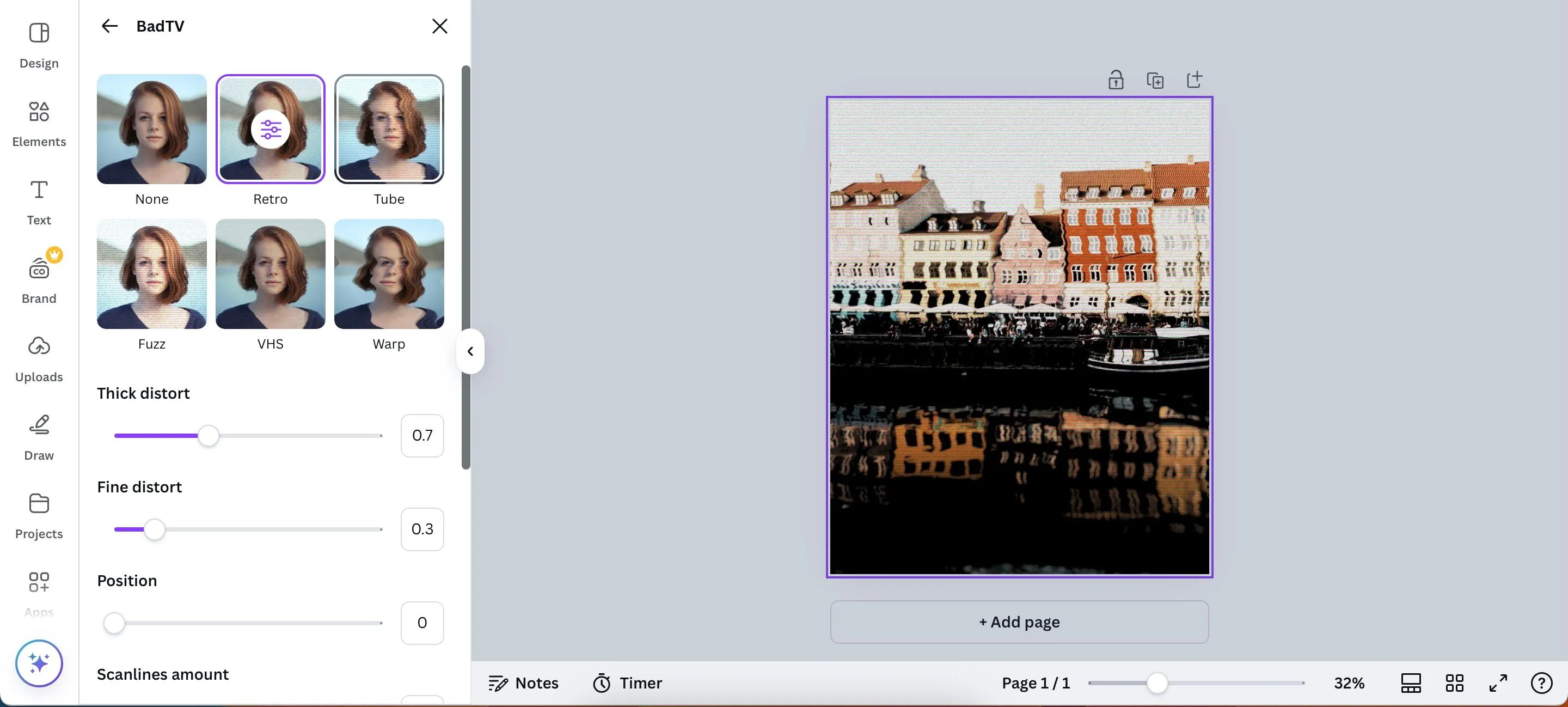 Tùy chỉnh các thông số hiệu ứng BadTV trong ứng dụng chỉnh sửa ảnh Canva, tạo phong cách retro
Tùy chỉnh các thông số hiệu ứng BadTV trong ứng dụng chỉnh sửa ảnh Canva, tạo phong cách retro
Trong khi đó, tính năng Scanlines amount rất tuyệt vời để thêm một chút họa tiết vào hình ảnh của bạn. Retro và Fuzz là hai bộ lọc BadTV yêu thích của tôi cho hầu hết các bức ảnh, và bạn có thể sử dụng chúng trong nhiều trường hợp khác nhau.
5. Chỉnh Sửa Màu Sắc Cụ Thể: Kiểm Soát Chi Tiết Từng Gam Màu
Mặc dù tôi rất thích chỉnh sửa màu sắc trong Lightroom, nhưng đôi khi tôi ước ứng dụng đó có nhiều công cụ chỉnh sửa màu sắc cụ thể hơn. Ví dụ, tôi muốn truy cập các màu cụ thể trong ảnh của mình nhanh hơn. May mắn thay, Canva cho phép bạn làm điều này.
Tính năng này có sẵn trong mục Adjust > Color edit. Số lượng màu sắc bạn thấy ở đây sẽ phụ thuộc vào hình ảnh của bạn. Trong ví dụ, chỉ có một màu hiển thị. Sau khi nhấp vào một chấm màu, tôi có thể thay đổi sắc độ (hue), độ bão hòa (saturation) và độ sáng (brightness) của màu đó.
Tính năng này giúp tôi tiết kiệm thời gian và tinh chỉnh các chỉnh sửa của mình một cách chính xác. Nó cũng hoạt động tốt với các tính năng ẩn khác của Canva, chẳng hạn như Styles.
Mặc dù tôi không khuyến nghị sử dụng Canva thay thế Lightroom và Photoshop cho các công việc chỉnh sửa chuyên sâu, ứng dụng này vẫn sở hữu một số tính năng xuất sắc. Khả năng chỉnh sửa màu sắc cụ thể rất tiện lợi, và tôi yêu thích một số hiệu ứng có sẵn trong ứng dụng mà bạn có thể áp dụng cho ảnh của mình. Việc học cách sử dụng từng tính năng này cũng vô cùng đơn giản.
Hãy thử trải nghiệm ngay các tính năng mạnh mẽ này của Canva để nâng tầm những bức ảnh của bạn và chia sẻ thành quả với chúng tôi nhé!